Typewise schickt die QWERTZ-Tastatur in Rente – aber soll euch schneller tippen lassen
Mit Typewise – einer Alternative für die klassische, virtuelle QWERTZ-Tastatur auf dem Smartphone – wollen die Schweizer Entwickler von Icoaching das altgediente Keyboard-Layout überholen, das wir alle seit gefühlt ewigen Zeiten der Schreibmaschine gewöhnt sind. Typewise ist speziell für Tippen mit zwei Daumen auf dem Smartphone konzipiert, unterstützt dynamische Wischgesten und bietet dank cleverem Layout größere Tasten als das klassische QWERTZ. Das soll wiederum zum Hauptargument für Typewise führen: weniger Tippfehler.
Das Versprechen kann die Tastatur unserer Einschätzung nach einhalten. Typewise gibts kostenlos für iOS 12 und Android 6.0 oder höher. Einstellen solltet ihr euch jedoch auf eine relativ steile Lernkurve und eine damit verbundene recht lange Eingewöhnungszeit – und viele Komfort-Features, die ihr erst mit der kostenpflichtigen Pro-Version freischaltet.
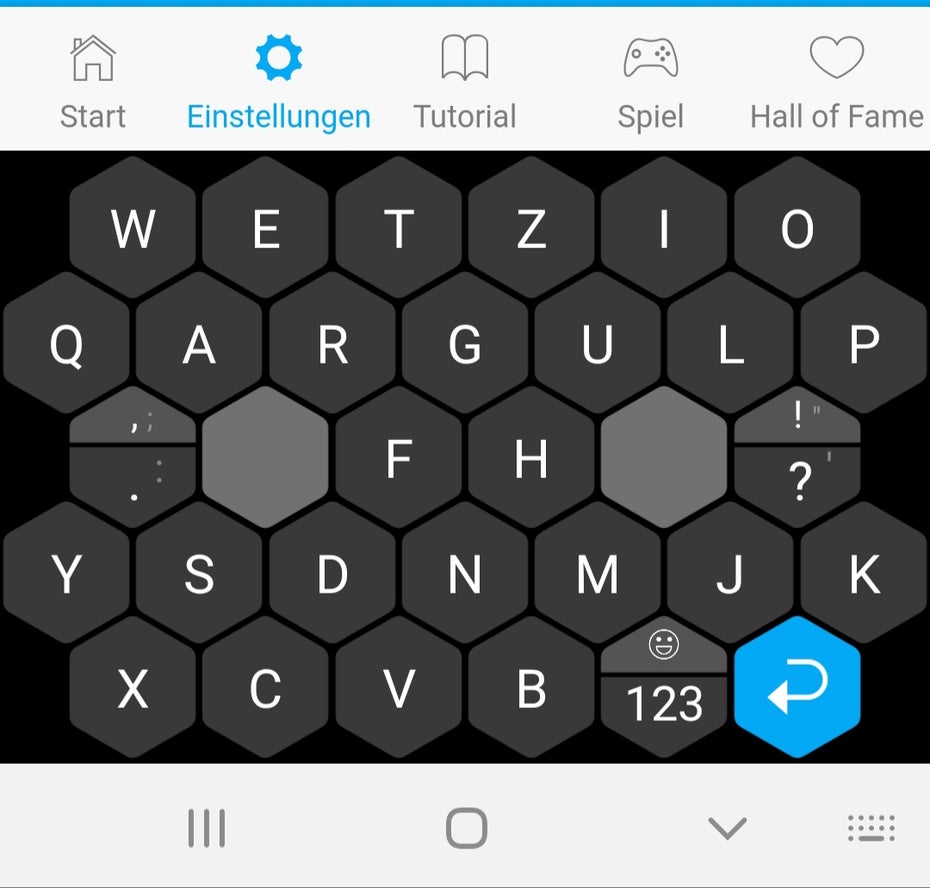
Effizient und optisch äußerst befriedigend: Das Waben-Layout der Typewise erlaubt größere Einzeltasten. Die mittige Doppel-Leertaste ist mit beiden Fingern gut erreichbar – Leerzeichen tippen sich jedoch wesentlich schneller mit den Wischgesten, die auch auf allen anderen Tasten funktionieren. (Screenshot: t3n)
Bienenwaben und Lernkurven
Abgesehen vom Look, der ein Fest für Symmetrie-Fans ist, erlaubt das Waben-Layout etwas größere Tasten, die ihr dann auch leichter mit den Fingern trefft. Gleichzeitig sind die Tasten dafür – und um Platz für die zwei mittleren Leertasten zu machen – jedoch anders angeordnet. Besonders die Positionen von „I“ und „L“ und die Trennung von „A“ und „S“ durch die linke Leertaste waren gewöhnungsbedürftig – außerdem ist das „K“ gefühlt zu weit rechts, unten und außen. Ist man seit Jahren das QWERTZ-Layout gewöhnt, ist der Kulturschock nicht ohne und die Lernkurve steil – da muss man Bock drauf haben und das solltet ihr einplanen. All das ist jedoch letztendlich Gewöhnungs- und Geschmacksache.
Direkt mit eingebaut ist daher netterweise ein kleines Tutorial-Spiel, in dem ihr durch richtige Eingaben eine kleine Rakete steuert. Hinzu kommt die Möglichkeit, direkt in der Tastatur selbst auch wieder auf QWERTZ-Layout umzuschalten – wenn ihr mal keinen Bock auf Typewise habt oder während eurer Lernphase tatsächlich mal schnell und effizient tippen müsst. Unter iOS ist außerdem eine Lernfortschrittanzeige eingebaut, auf der ihr sehen könnt, ob und wie schnell ihr besser werdet. Für Android soll das Feature ebenfalls nachgerüstet werden.
1 von 2
Dynamische Swipe-Gesten und Sprachen
Auf der Typewise-Tastatur könnt ihr nicht die Swipe-Gesten benutzen, die manch andere Wisch-Tastaturen bieten – also von Buchstabe zu Buchstabe, um so Wörter zusammenzubasteln. Stattdessen ruft ihr mit den Wischern einzelne Funktionen und Zeichen auf: Ein kurzer Swipe nach rechts resultiert in einem Leerzeichen. Besonders praktisch hier: Das funktioniert an jeder Stelle der Tastatur. Den zugegeben kürzeren Weg zur Leertaste könnt ihr euch dafür also quasi sparen. Interessant bleibt diese jedoch für die Cursor-Position: Tippt ihr lange auf die Leertaste und haltet sie gedrückt, während ihr nach links und rechts wischt, könnt ihr euren Cursor verschieben, ohne mit wurstigen Fingern auf die richtige Stelle in eurem Text zielen zu müssen.
Ähnlich verhält es sich mit dem Löschen von Zeichen: Typewise hat dafür keine eigene Taste, stattdessen reicht ein kurzer Swipe nach links an egal welcher Stelle, um das letzte Zeichen zu entfernen. Haltet ihr nach dem Links-Swipe euren Finger länger gedrückt, löscht ihr immer mehr Zeichen am Stück. Habt ihr zu viel gelöscht, hilft ein Clou von Typewise: Wischt ihr dann bei gedrücktem Finger wieder nach rechts, stellt ihr die gelöschten Zeichen wieder her.
Wischt ihr auf einer Taste kurz nach oben, erreicht ihr die groß geschriebenen Varianten, alternative Sonderzeichen oder zum Beispiel den Emoji-Modus unten rechts. Ein langer Tipper auf eine Taste aktiviert die Sonderzeichen – wischt ihr dann nach links und rechts wählt ihr beispielsweise zwischen „ä“, „á“ und „â“. Diese sind in der kostenlosen Version jedoch fest mit den Sprachen verbunden, die ihr für die Autokorrektur eurer Tastatur ausgewählt habt. Möchtet ihr also den Namen André korrekt schreiben, müsst ihr die französische Sprachunterstützung in den Tastatureinstellungen aktivieren.
1 von 4
Komfortfunktionen und Pro-Features von Typewise
In der zum Keyboard gehörigen App nehmt ihr diverse Einstellungen vor. Neben einem Dark Mode wählt ihr hier die Sprachen aus, die eure Autokorrektur erkennen soll. Hinzu kommen die auch vorhin erwähnten Sonderzeichen. Außerdem schaltet ihr hier verschiedene Komfortfunktionen zu, beispielsweise Auto-Großschreibung am Satzanfang, oder ein automatischer Punkt, wenn ihr zwei Leerzeichen am Stück eingebt.
In der kostenlosen Version funktioniert Typewise schon ganz anständig – es fehlen jedoch einige Komfort-Features, die der Pro-Version vorenthalten sind. Die kostet 1,99 Euro im Monat, 9,99 Euro jährlich oder einmalig 22,99 Euro unter Android, 27,99 Euro unter iOS. Das mag zwar gefühlt ein knackiger Preis für eine Tastatur sein, die Standardtastatur ist schließlich kostenlos. Ihr schaltet damit allerdings einige wirklich praktische und komfortable Funktionen frei – sowie weitere Farb-Themes. Ihr könnt Typewise Pro auch einen Monat lang kostenlos testen, aber Achtung: Nach Ende des Monat verlängert sich das Abo automatisch auf eine einjährige Subscription.
So könnt ihr dann beispielsweise frei bestimmen, welche Sonderzeichen sich per Longtap hinter den entsprechenden Tasten verstecken sollen – ohne andere Sprachen einschalten zu müssen. Ebenfalls hinzu kommen Textbausteine und Vibrationsbestätigung beim Tippen sowie diverse Custom-Optionen, etwa die Schriftgröße auf den Tasten. Besonders schmerzlich fehlt in der Free-Version der automatische Wechsel zurück zur Buchstabentastatur, nachdem ihr auf der Ziffern- und Sonderzeichentastatur ein Leerzeichen eingegeben habt. Außerdem könnt ihr in Pro mit einem Swipe nach unten die letzte Autokorrektur rückgängig machen, wofür ihr euch sonst nicht sonderlich aufwendig aber gefühlt langsamer und ineffizienter durch die Smart Bar genannte Leiste am oberen Tastaturrand tippen müsst.
KI und Autokorrektur
Die Autokorrektur fühlt sich insgesamt, aber besonders in der Free-Version noch etwas fickerig und unzuverlässig an. Besonders, wenn ihr in eurem Schreiben öfter zwischen verschiedenen Sprachen wechselt, kommt sie häufig nicht gut hinterher und macht keine oder die falschen Vorschläge. Typewise ist nach einer geschlossenen Beta-Phase gerade erst frisch erschienen und die Entwickler räumten auf Anfrage von t3n ein, dass durchaus noch Nachbesserungsbedarf besteht.
1 von 2
Hinzu kommt, dass rund die Hälfte der Wortvorschläge der KI in der Smart Bar ausgegraut und nicht benutzbar sind, solange ihr nicht auf Pro upgraded. Das stört regelmäßig nicht zu knapp. Ob das ein gutes Argument für das Upgrade ist oder sich unnötig lockend von Typewise-Seite anfühlt, müsst ihr selbst entscheiden. Fakt ist: Mit der vollen Auswahl Wortvorschläge tippt es sich nochmal ein wenig schneller. Bisher werden übrigens Deutsch, Englisch, Französisch, Italienisch und Spanisch unterstützt – weitere Sprachen sollen folgen.
Mit der anfangs hakeligen Autokorrektur zusammen hängt auch das Konzept der KI: Sie ist – wie auch der Rest der Tastatur-App – nicht mit dem Internet verbunden und läuft und lernt nur auf eurem Gerät selbst. Dadurch fehlt natürlich Rechenpower aus der Cloud und sie ist auf eure Eingaben zum Lernen angewiesen. Dafür ist die App aus Datenschutzsicht aber auch angenehm unbedenklich. Das merkt man auch schon bei der Installation: Außer Zugriff auf die Vibrationsfunktion des Smartphones braucht Typewise keinerlei Berechtigungen.
Fazit
Typewise ist zur Eingewöhnung vor allem erst einmal Aufwand. Das dürfte viele von euch abschrecken, die Schreiben am Smartphone gerne schnell und konsistent erledigen. Sobald man sich jedoch ein bisschen eingespielt hat, freut man sich besonders über die flinken Swipes und die deutlich größeren Tasten, auf denen vor allem etwas dickere Finger fehlerfreier tippen. Und solltet ihr mal die Geduld verlieren, könnt ihr stets mit dem Lernmodus-Button fix zurück zu QWERTZ wechseln.
Um die Tastatur wirklich sinnvoll und ohne kurze „Ach-Menno“-Momente zu nutzen, solltet ihr euch allerdings die Pro-Version gönnen. Die zusätzlichen Komfortfunktionen und die uneingeschränkten Wortvorschläge sind ihr Geld wert – wenn euch eine Tastatur-Alternative denn überhaupt Geld wert ist. Wer sich nach mittlerweile jahrelanger Benutzung von QWERTZ-Keyboards mit deren Nachteilen arrangiert und dafür aber durch pure Routine schnell und effizient tippen gelernt hat, braucht Typewise wahrscheinlich nicht.
Wenn ihr hier jedoch etwas Zeit und Übung investiert und routiniert im Alltag tippt, ist es gut möglich, dass ihr mit Typewise am Ende schneller und effizienter schreibt, als ihr es auf eurer 140 Jahre alten Tastatur jemals wart.

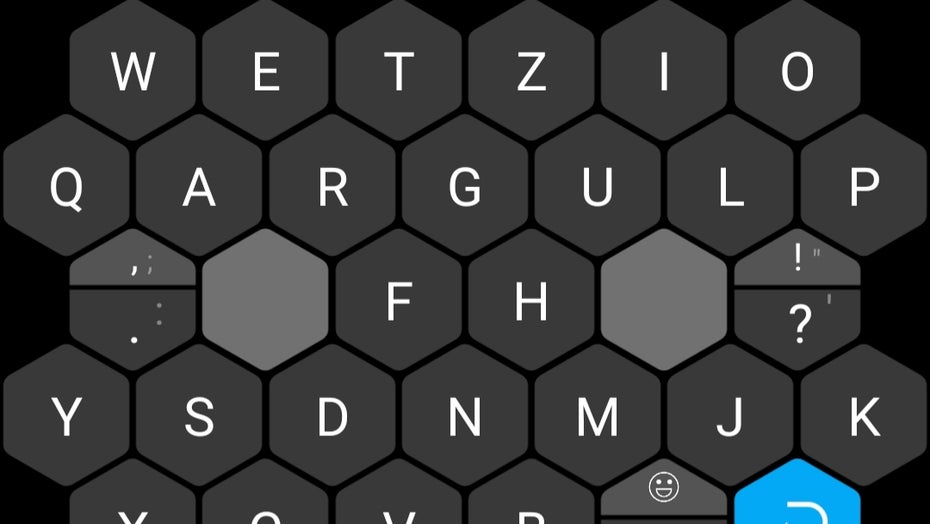
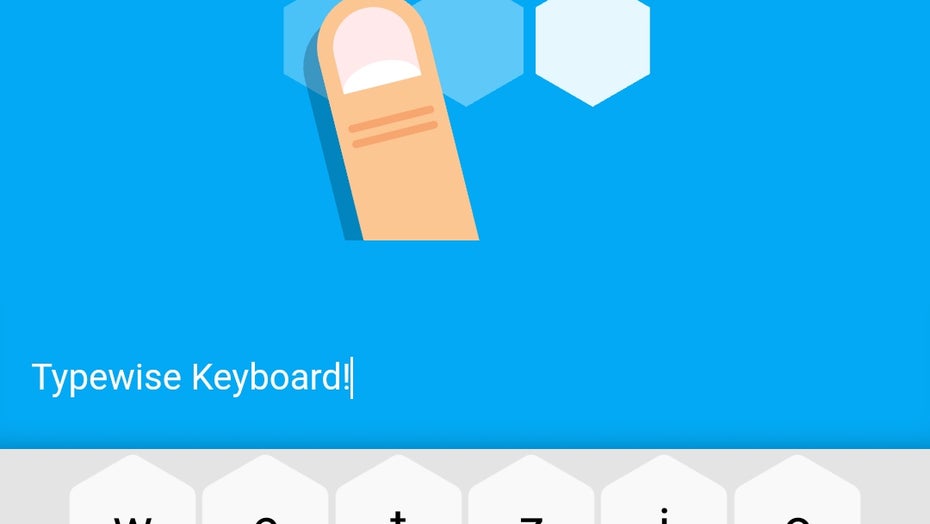
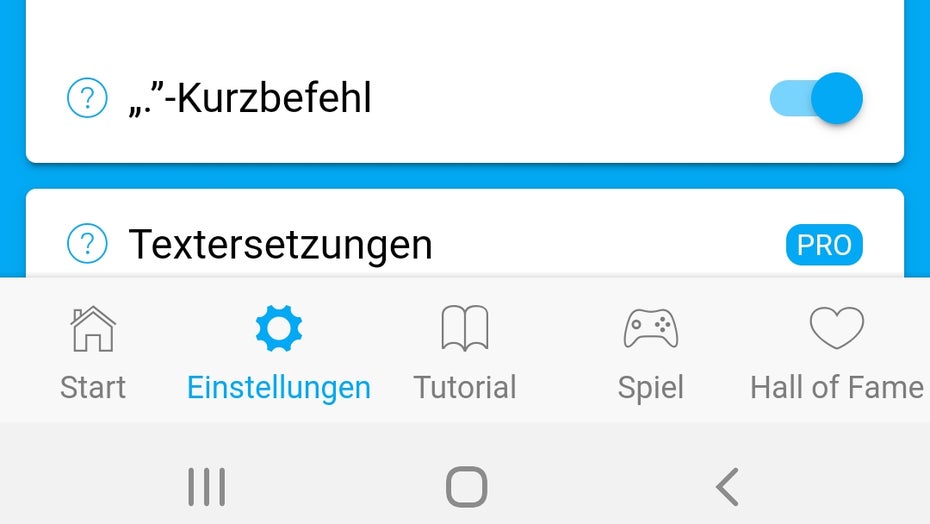
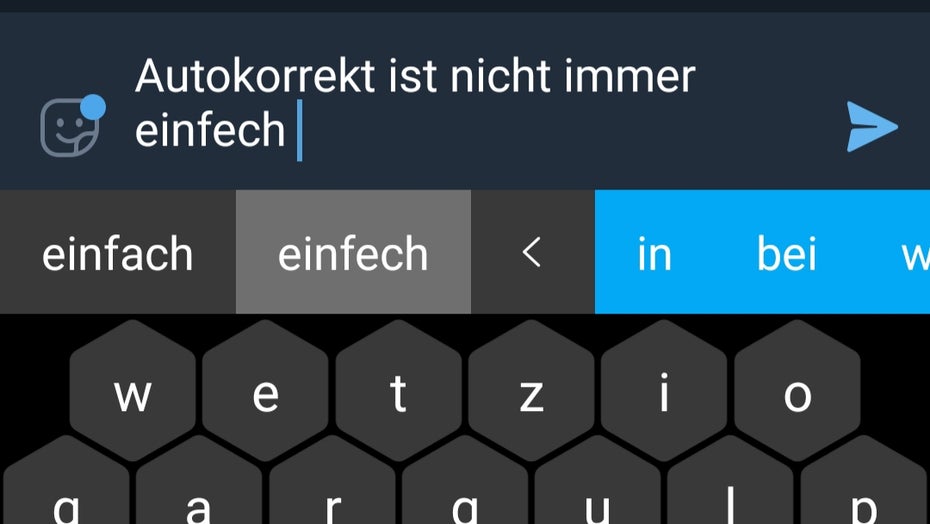

Ich nutze schon seit Jahren MessagEase. Weniger und größere Tasten und sowohl für Ein- als Zweihandtippen gedacht. Zum Lernen gibt auch Spiele und sie ist sehr flexiebel Einstellbar – inkl. viele Komfortfunktionen und Designs. MessagEase ist die erste App die ich mir auf ein neues Handy spiele… habe ich erwähnt dass alle Funktionen kostenlos sind?
Hallo Marcel,
danke Dir für Deinen Tipp! Klingt mir, als wäre es einen Blick wert. Ich schaue mir das mal an. :-)
Besten Gruß,
Julius